メールを配信したい
最終更新日:2025年12月05日
※2026年1月7日をもって、デコメール機能の提供を終了させていただくこととなりました。
これまで長らくご愛顧賜り、誠にありがとうございました。
スパイラルでは「EXPRESS2」の機能を利用することで、DB内のメールアドレスに対して一斉配信をすることができます。
ここでは「EXPRESS2」でメール配信を行うにあたって必要な操作をご案内いたします。
※配信先のメールアドレスを登録したDBをスパイラルで設定しておく必要があります。DBの作成方法については以下サポートページをご参照ください。
参考リンク
・手元のメールアドレスリストを一括登録してメール配信をしたい

操作手順
- 送信ドメインを登録する
配信するメールの、差出人メールアドレスとして使用するメールアドレスのドメインを予め登録しておきます。( 毎回行う必要はありません。) - 配信設定をする
メール配信するために必要な設定を行います。以下は必要に応じて設定します。
(1)メール文面にお客様情報を差し込む
お客様の会社名やお名前などを、メール文面内に差し込むことができます。(差し込みたい情報が配信するDB内に登録されている必要があります。)
(2)クリックカウントを設定する
メール文面内のURLにクリックカウントを設定し、クリック数をカウントすることができます。
(3)URL有効期間を設定する
クリックカウントURLなどに対してURLの有効期間を設定することができます。 - テスト配信をする
設定した内容に問題がないか、テスト配信を行って確認します。 - 本番配信をする
設定した配信設定において、実際に本番配信を行います。
1.送信ドメインを登録する
スパイラルでメールを配信するにあたり、予め差出人メールアドレスとして使用するメールアドレスのドメインを「送信ドメイン管理」にて登録します。
「送信ドメイン管理」では、配信に使用するドメインがアカウント利用者の管理する送信ドメインであることを、
実際のメールを配信することで確認します。意図しない「なりすましメール」の送信を防止するために必ず登録する必要があります。
画面上「メール」>「送信ドメイン管理」をクリックします。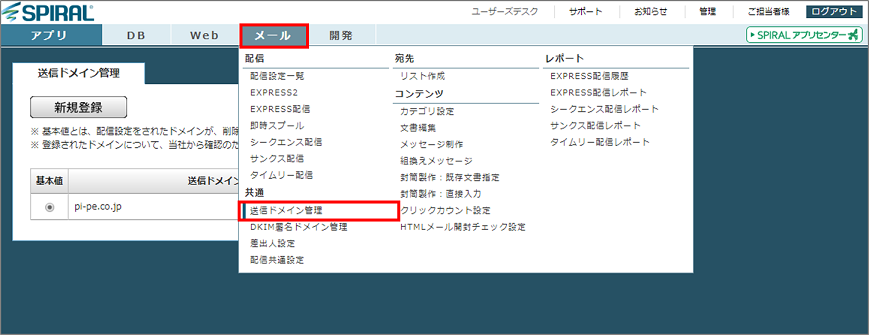
配信に使用するメールアドレスのドメインが「使用可」になっているかどうか確認します。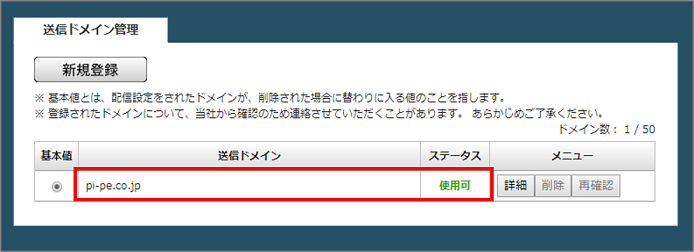
(アカウント発行時に申請いただいた利用管理者のメールアドレスのドメインなどは、既に登録済みになっている場合があります)
使用するドメインが表示されていない場合は、「新規登録」ボタンを押して登録します。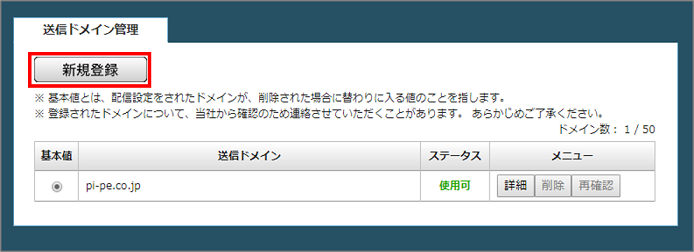
登録するドメインを入力し、確認用メールを配信する宛先となるメールアドレスを入力し、「確認メールを送信する」ボタンをクリックします。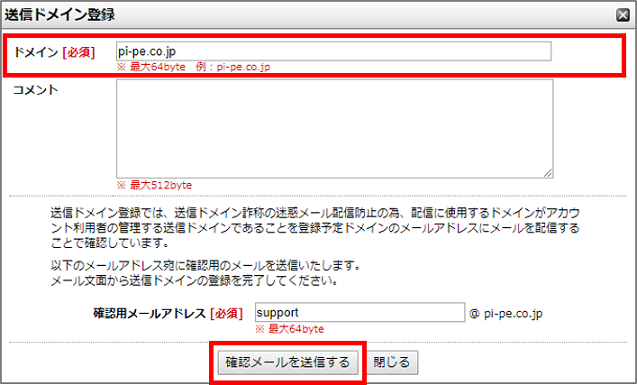
確認用のメールを受信し、文面中のURLアドレスをクリックすると登録が完了します。詳しくは「送信ドメイン管理」をご参照ください。
2.配信設定をする
EXPRESS2にて配信設定を行います。
(1)基本設定
画面上「メール」>「EXPRESS2」をクリックします。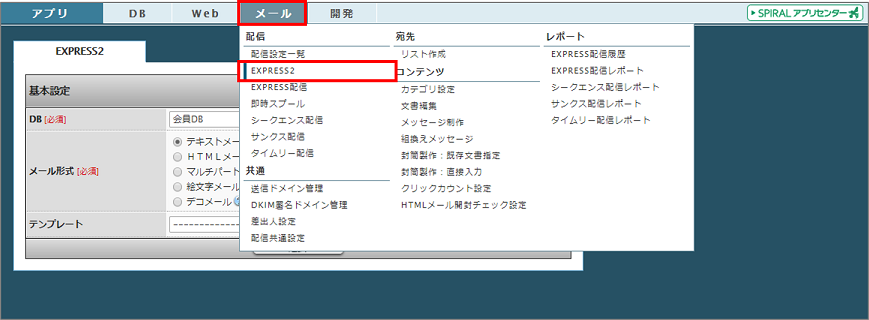
まず「基本設定」を行います。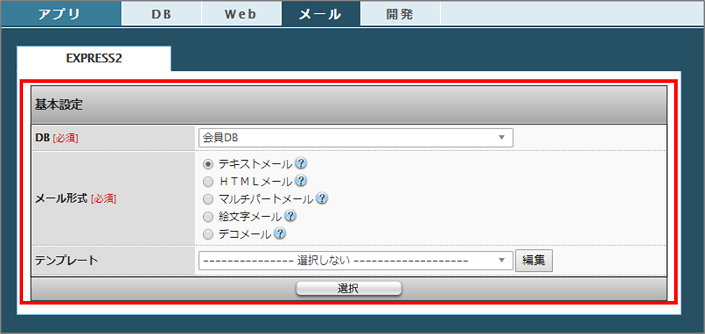
| 設定項目 | 概要 |
|---|---|
| DB[必須] | 配信するDBを選択します。 ※ メールアドレスフィールドが存在しないDB、EXPRESS2が使用できないDB(トランザクションDB等)は表示されません。 |
| メール形式[必須] | 配信するメールの形式を選択します。 ・テキストメール :通常のテキストメールを作成します。 ・HTMLメール :HTMLメールを作成します。 ・マルチパートメール:テキストとHTMLの2つのメッセージを1つの封筒に含めたメールを作成します。 ・絵文字メール :携帯電話用のメールを作成します。件名や文面に絵文字を含めることができます。 ・デコメール :携帯電話用のHTMLメールを作成します。 |
| テンプレート | 予め設定している配信設定のテンプレートを適用して配信設定をします。 関連ページ:配信設定テンプレートを設定したい |
設定したら「選択」ボタンをクリックします。
配信設定画面へ進むとまず「高エラー配信強制中止通知」という設定項目が表示されます。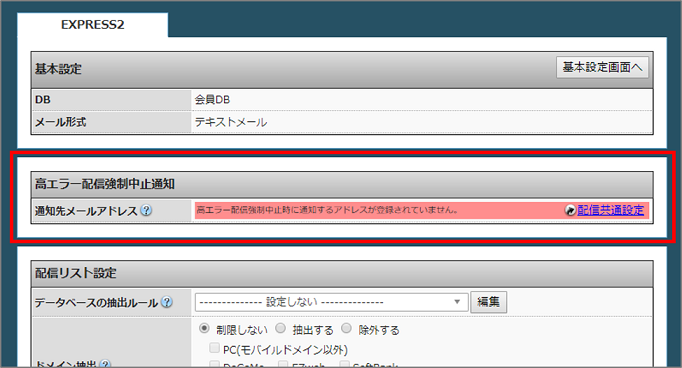
ここでは、高エラー配信強制中止が発生した場合にその旨を通知するメールアドレスを表示しています。
「通知メール受信設定」にて登録されているメールアドレスについては、既に通知対象として含まれていますが、
こちらの宛先以外にも通知をしたい場合、「配信共通設定」にて通知先メールアドレスを登録することが可能です。
関連FAQ:高エラー配信強制中止機能とは
(2)配信リスト設定
続いて、「配信リスト設定」を行います。
ここでは「基本設定」で選択したDBに登録されているレコードのうち、どのレコードに対して配信を行うか(=誰に配信するか)を設定します。
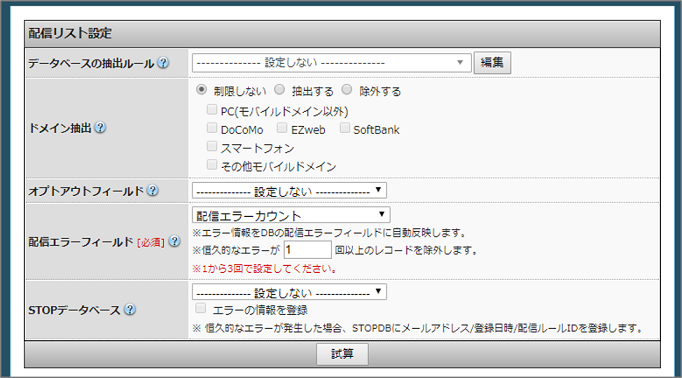
| 設定項目 | 概要 |
|---|---|
| データベースの抽出ルール | 選択した抽出ルールに合致したレコードを配信対象とします。 DB内の全員に送る場合は選択する必要はありません。「編集」ボタンをクリックすると、抽出ルールを新規作成することができます。 関連ページ:抽出ルール |
| ドメイン抽出 | 選択したドメインを抽出する、あるいは除外したものを配信対象とします。 関連ページ:モバイルドメインリスト |
| オプトアウトフィールド | 選択したオプトアウトフィールドにフラグが立っているレコード(=配信解除者)を配信対象から除外します。 |
| 配信エラーフィールド[必須] | 選択した配信エラーフィールドにエラー情報があるレコードについて、指定した恒久的エラーの回数に合致したレコードを配信対象から除外します。 恒久的エラーの回数は1~3回の範囲で指定が可能です。 また、ここで設定した配信エラーフィールドに対して、本配信設定で発生したエラー情報を自動的に反映します。 関連ページ:配信エラーカウントの見方が知りたい |
| STOPデータベース | 選択したSTOPデータベースに登録されているメールアドレスを配信対象から除外します。 また、STOPデータベースを選択し「エラーの情報を登録」にチェックをした場合、本配信設定で恒久的なエラーが発生したメールアドレスを、選択したSTOPデータベースに自動的に登録します。 関連ページ:STOPDB |
「試算」ボタンをクリックすると、実際に配信する件数を確認することができます。
関連FAQ:試算が合わない
(3)メールヘッダ情報設定
続いて、「メールヘッダ情報設定」を設定します。
ここではメールの件名や差出人メールアドレスなど、配信するメールのヘッダ情報を設定します。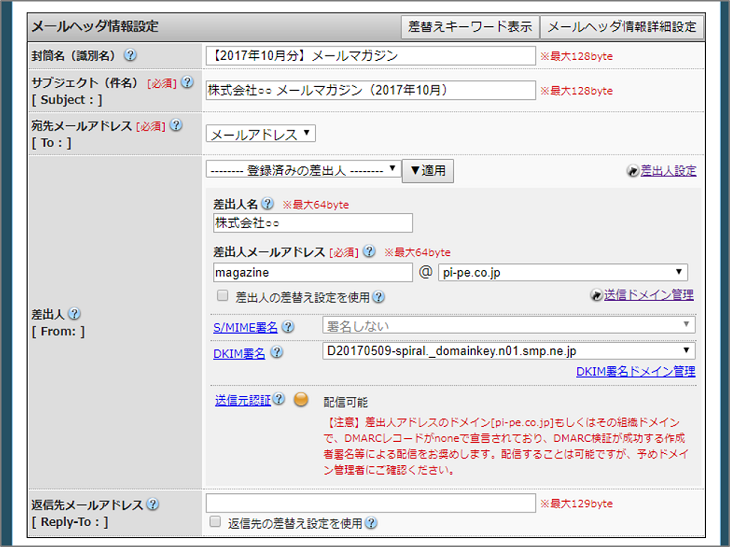
| 設定項目 | 概要 |
|---|---|
| 封筒名(識別名) | 封筒名を入力します。 いつ送ったどんなメールなのかなど、管理者が識別できるような情報を任意で入力します。 (入力した内容はメールの本文などには反映されず、受信者側には表示されません。) |
| サブジェクト(件名)[ Subject : ] [必須] | メールの件名を入力します。 |
| 宛先メールアドレス[ To : ] [必須] | 宛先となるメールアドレスを格納したフィールドを選択します。 |
| 差出人[ From: ] | 「登録済みの差出人」には、別メニュー「差出人設定」にて予め登録した差出人情報が表示されます。 選択して「▼適用」ボタンをクリックすると、以下にそれぞれ自動挿入することができます。 ・差出人名:差出人名を入力します。 ・差出人メールアドレス [必須]:差出人メールアドレスを入力します。 ※ドメイン部分はあらかじめ「送信ドメイン管理」にて登録しておく必要があります。 ・S/MIME署名:配信するメールにS/MIME署名をする場合に設定します。 ・DKIM署名:配信するメールにDKIM署名をする場合に設定します。 ・送信元認証:設定した差出人情報の設定を元に、システム上配信可能かどうかを信号表示しています。 |
| 返信先メールアドレス [ Reply-To : ] | 配信したメールに対して受信者が返信をしようとした場合に宛先となるメールアドレスを入力します。 設定した差出人メールアドレス以外に返信先を設けたい場合など、任意で設定します。 |
(4)メール文面設定
続いて、メール文面を設定します。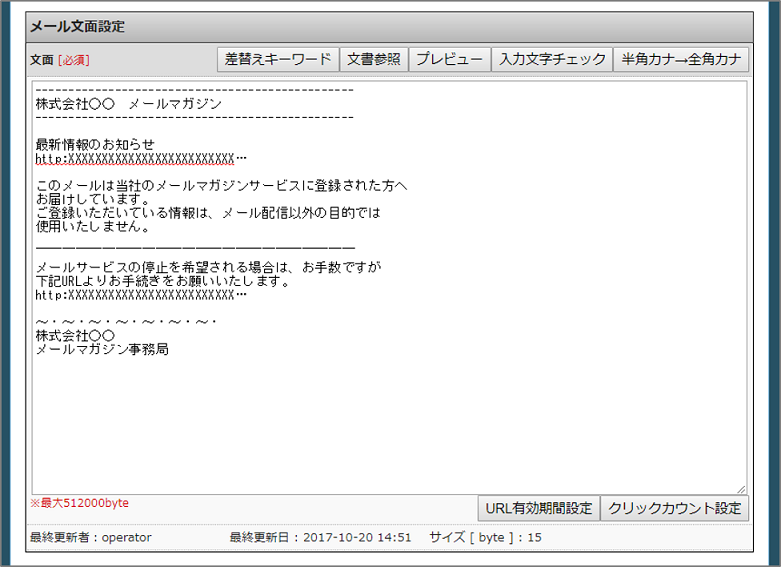
最大 512 キロバイト(全角 [2バイト] で約 260,000 文字)までの文字を入力することができます。
※1行998バイトまでの文字を保存できますが、差替えキーワードによる差替えや全角文字と半角文字の組み合わせなどにより
1行998バイト以内の場合でも、強制改行やメールソフトによっては実際に受信した文面で文字化けが発生する可能性があります。
RFC2822にて推奨されている1行78バイト以内を目安として、適度に改行されることをお勧めします。
| ボタン | 概要 |
|---|---|
| 差替えキーワード | 受信者の会社名やお名前など、DB上に登録されているデータを文面に差し込む場合に使用します。 |
| 文書参照 | 別途保存している文書を参照してメール本文に反映することができます。 関連ページ:文書編集 |
| プレビュー | メールの文面をプレビューすることができます。 |
| 入力文字チェック | 機種依存文字や使用文字数を確認することができます。 |
| 半角カナ→全角カナ | 半角カタカナを全角カタカナに変換します。 |
| URL有効期間設定 | 文面中に挿入した差替えキーワードによって差し替わるURLに対して有効期限を設定することができます。 関連ページ:URL有効期間設定とはどのような機能ですか |
| クリックカウント設定 | 文面中に挿入したURLに対してクリックカウントを設定します。こちらは配信予約後に設定可能となります。 |
(5)拡張設定
続いて拡張設定を行います。こちらの設定は必要に応じて任意で行ってください。
| 設定項目 | 概要 |
|---|---|
| 配信ログ拡張 | メールを配信後に出力される配信ログ(頭文字が「r」のファイル)に任意のフィールドを追加することができます。 設定可能なフィールドタイプは整数、数字記号アルファベット(6byte、32byte)のみです。 |
| 配信設定通知 | 配信設定の内容をメールで通知することができます。 通知メール受信設定(管理グループ)で設定しているアドレスに加えて通知する場合にアドレスを追加します。 |
(6)配信予約設定
最後に、配信日時などの設定を行います。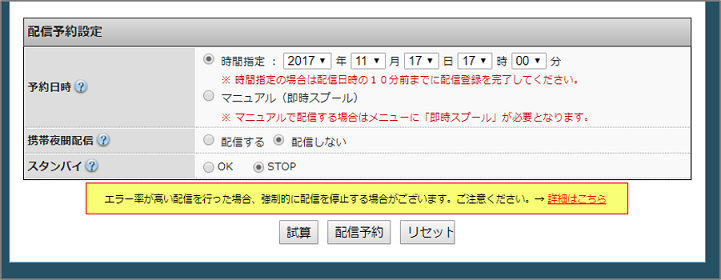
| 設定項目 | 概要 |
|---|---|
| 予約日時 | メールを配信する時間を設定します。 「時間指定」の場合は配信登録を指定した時間の10分前までに完了してください。 その場ですぐに配信をしたい場合は「マニュアル(即時スプール)」を選択します。 |
| 携帯夜間配信 | モバイルドメインのメールアドレスに対する夜間配信設定を行います。 スパイラルでは、「22:00~07:00」を夜間配信停止時間としています。 緊急連絡メールなど、携帯メールアドレス宛に夜間配信を行いたい場合は「配信する」を選択します。 関連ページ:モバイルドメインリスト (夜間配信停止対象のメールアドレスドメインを確認することができます) |
| スタンバイ | 配信のスタンバイを設定します。 ・OK 準備完了状態となり、指定した時間が来たら自動的に配信を開始します。マニュアルの場合はスプ―ル開始画面に遷移します。 ・STOP 仮予約状態となり、指定した時間が来ても配信しません。 テスト配信を行い、問題無いと確認を終えるまでは「STOP」で設定していただくことをお勧めいたします。 |
設定が完了したら「配信予約」ボタンをクリックします。
「配信予約」ボタンがグレーアウトしてクリック出来ない場合、以下をご確認ください
- 差出人メールアドレス等の入力必須項目が未入力でないか
- 送信元認証の信号が赤色(配信不可)になっていないか
※ 送信元認証の信号が赤色の場合、サポートサイト「送信元認証」の「信号が黄色や赤色で表示される場合のメッセージと対処方法」をご参照ください。
予約後、設定画面最下部にある「あなたが作成した配信設定一覧」に、配信予約した設定が表示されていることを確認します。
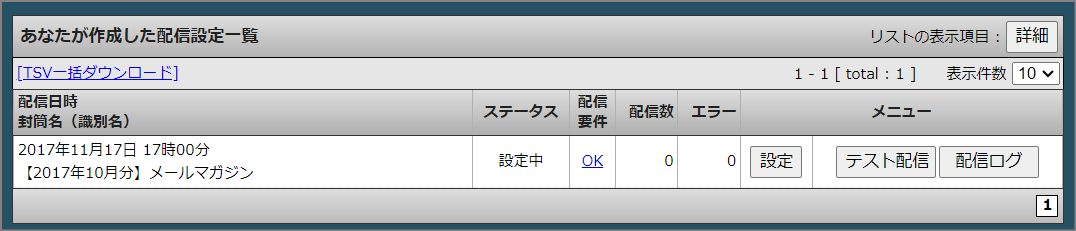
以上で配信予約が完了です。引き続き、以下必要に応じて設定してください。
(1)メール文面にお客様情報を差し込む
お客様の会社名やお名前などを、メール文面内に差し込むことができます。
(差し込みたい情報が配信するDB内に登録されている必要があります。)
(2)クリックカウントを設定する
メール文面内のURLにクリックカウントを設定し、クリック数をカウントすることができます。
(3)URL有効期間を設定する
クリックカウントURLなどに対してURLの有効期間を設定することができます。
文面の設定が完了したら続いて、テスト配信をして設定に問題がないか確認します。
(1)メール文面にお客様情報を差し込む
スパイラルから配信するメールの文面中にお客様の会社名やお名前などを差し込むためには、「差替えキーワード」を使用します。
差替えキーワードはメールの件名、および文面に使用することができます。
※ 配信に使用するDBにお客様情報が登録されている必要があります。
「メール文面設定」にて「差替えキーワード」ボタンをクリックします。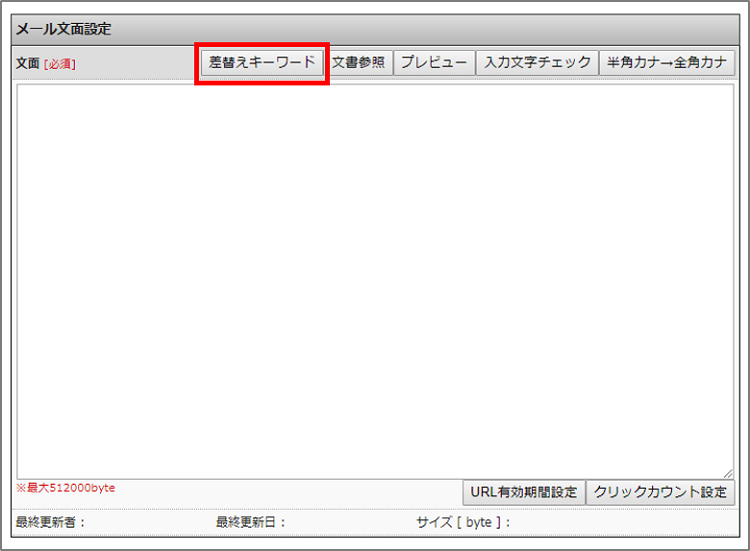
別ウインドウにてキーワード一覧画面が開きます。画面最上部で選択されているDBが、配信に使用するDBであることを確認します。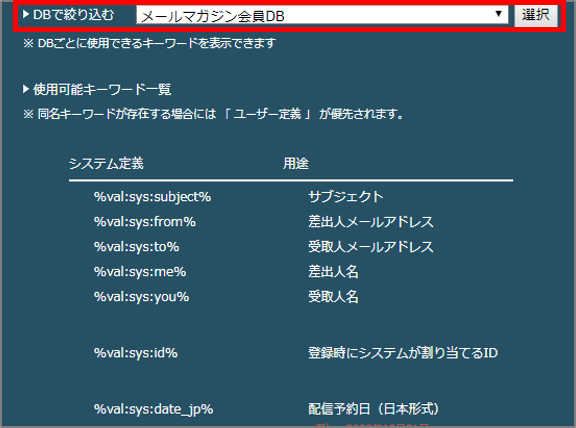
下部にスクロールし、「ユーザー定義」のカテゴリを確認します。
「ユーザー定義」には、DBに含めているフィールドとそれに対する差替えキーワードが表示されています。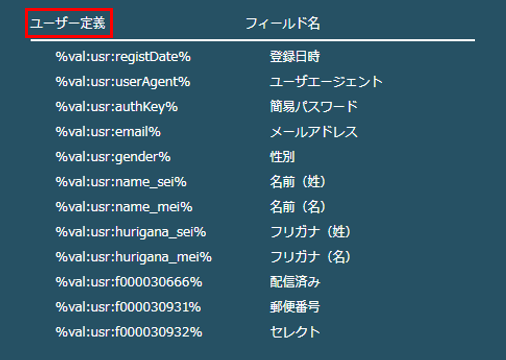
差し込みたい項目の差替えキーワード(%val:usr:XXXXX%)をクリックします。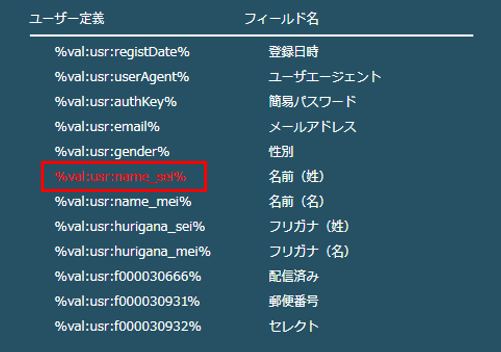
クリック後、メール文面設定の画面に戻って、キーワードが挿入されていることを確認します。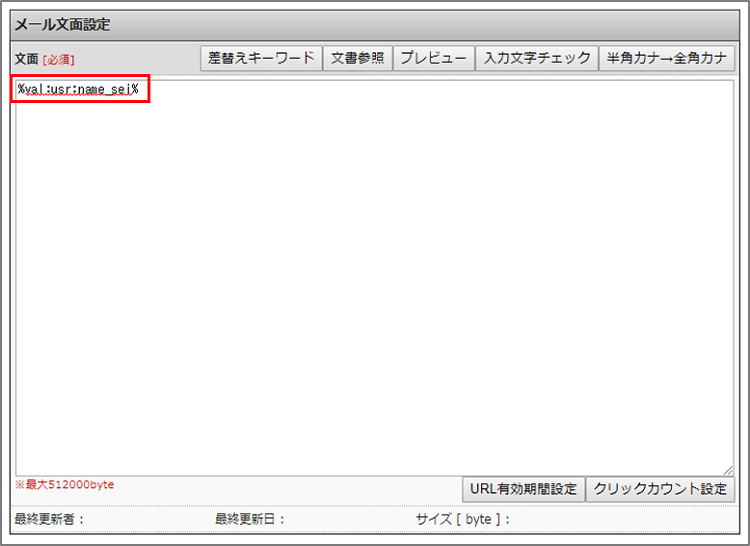
(差替えキーワードをクリックしたときに、文面設定画面でカーソルのある箇所にキーワードが反映されるようになっています)
お名前を差し込んだ場合は末尾に「様」を付けるなどして、文面を作成します。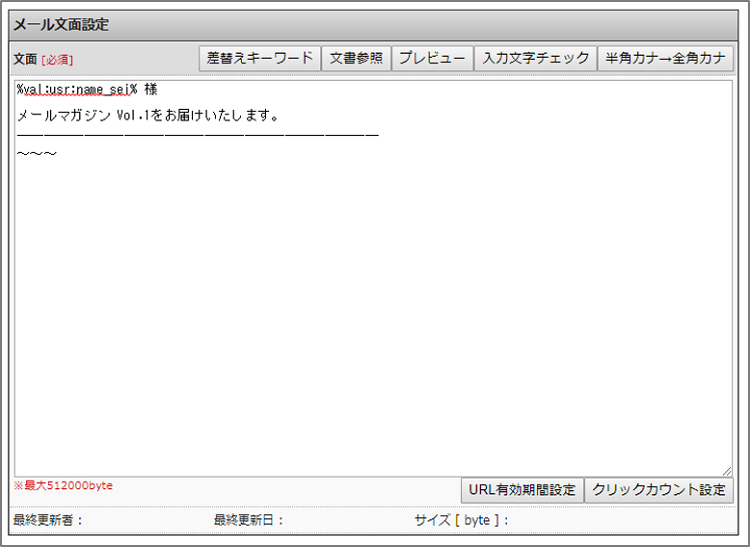
設定した差替えキーワードが正しいかどうか、テスト配信の「サンプリング配信」をしてご確認いただくことをお勧めいたします。
サンプリング配信方法についてはこちらをご参照ください。
関連リンク
メールを配信する
> 2.配信設定をする
> 3.テスト配信をする
(2)クリックカウントを設定する
メール文面中に入れたURLに対して何人にどれだけクリックされたか、「クリックカウント」を設定することで把握することができます。
ここでは、EXPRESS2で設定したメールにおけるクリックカウントの設定方法をご案内いたします。
※ EXPRESS2にて、予めメール配信予約まで行っておく必要があります。メール配信予約までの流れはこちらをご参照ください。
※ EXPRESS2以外の配信(EXPRESS配信、シークエンス配信、タイムリー配信、サンクス配信)における
クリックカウント設定方法についてはこちらをご参照ください。
EXPRESS2にて配信予約後、メール文面設定にある「クリックカウント設定」ボタンをクリックします。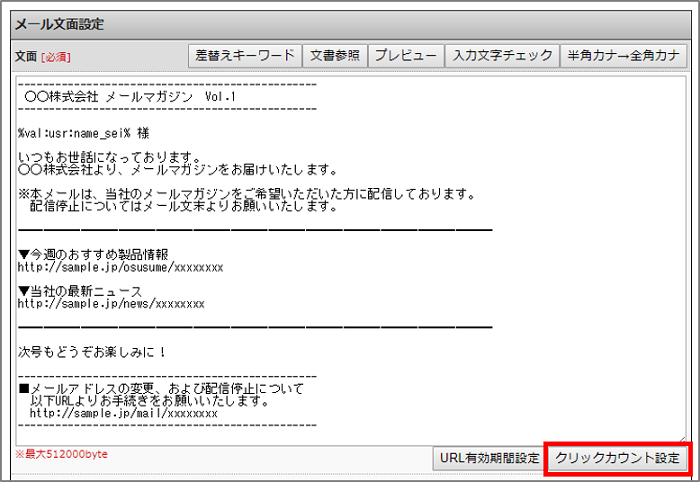
別ウインドウにて、クリックカウント設定画面が開きます。
まず、文面中に挿入されているURLのうち、クリックカウント設定可能なURLが表示されます。
クリックカウントの設定が不要なものがあれば「選択」のチェックを外します。
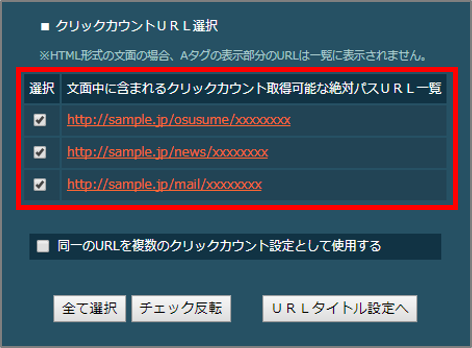
「同一のURLを複数のクリックカウント設定として使用する」について
以下キャプチャの様に文面中に同じURLが複数挿入されている場合に
「同一のURLを複数のクリックカウント設定として使用する」にチェックを入れると、
それぞれ個別のURLとしてクリックカウントを設定することができます。
今回の場合は下記キャプチャ内赤枠のURLがクリックされたかが分かります。
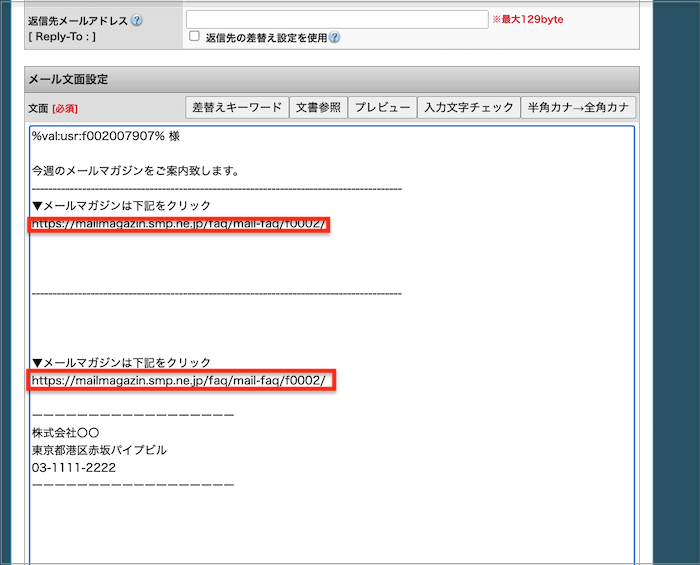
例えば文中の冒頭と末尾に同一のURLを入れて、それぞれで効果測定を行いたい場合などは、
こちらにチェックをしてそれぞれ個別のクリックカウントを設定します。
チェック後、「URLタイトル設定へ」ボタンをクリックします。
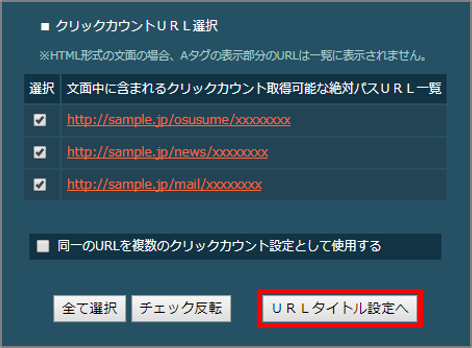
続いて、必要に応じて「基本設定」を行います。
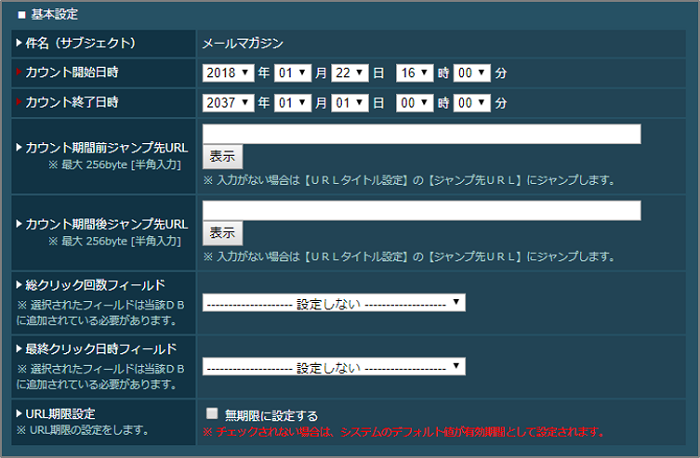
- カウント開始日時、カウント終了日時
カウントを集計する期間を設定します。特定の期間のみクリックを捕捉したい場合などは設定を変更します。
- カウント期間前ジャンプ先URL、カウント期間後ジャンプ先URL
カウント期間外に表示するページのURLを設定します。
カウント期間前、あるいは期間後にジャンプさせたいURLがある場合はそれぞれ入力します。
- 総クリック回数フィールド
クリックカウントURLに対する総クリック回数を格納するフィールドを設定します。
※ 指定できるフィールドタイプは「整数」フィールドのみです。
※ 予め、該当のフィールドをDBに設定しておく必要があります。
- 最終クリック日時フィールド
クリックカウントURLに対する最終クリック日時を格納するフィールドを設定します。
※ 指定できるフィールドタイプは日時系フィールド(「登録日時」、「日付(○年○月○日○時○分○秒)」、
「日付(○年○月○日○時○分)」、「日付(○年○月○日○時)」、「日付(○年○月○日)」、「「日付(○年○月)」)です。
※ 予め、該当のフィールドをDBに設定しておく必要があります。
- URL有効期限設定
クリックカウントURLにおける有効期限を設定します。
特定の期間のみURLを有効にしたい場合などは「無期限に設定する」のチェックを外してください。
(システムのデフォルト値は配信後「365日間」有効の設定になっています。期間の設定は「URL有効期間設定」にて可能です。)
続いて、必要に応じて「Webアクセス解析設定」を行います。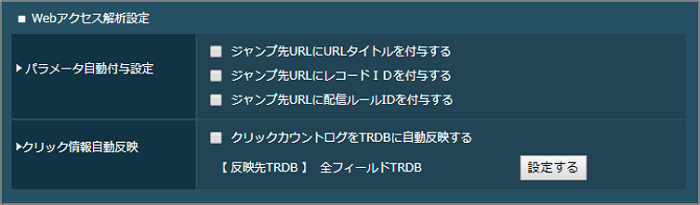
- パラメータ自動付与設定
配信後のジャンプ先URLに対して自動的にパラメータを付与することができます。
付与したい情報がある場合チェックをしてください。
- クリック情報自動反映
指定したトランザクションDBに対してクリック情報を自動反映させることができます。
詳しくは「クリック情報自動反映の設定をしたい」を参照し、必要に応じて設定してください。
最後に、「URLタイトル設定」を行います。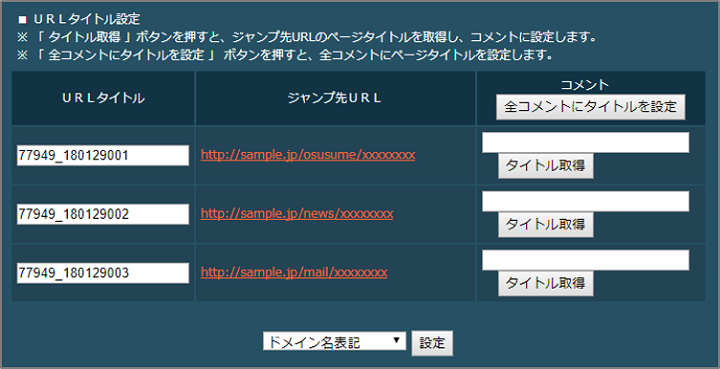
- URLタイトル
クリックカウントのURLタイトルを設定します。
初期値として、配信設定に基づいて生成された数字の文字列が入力されていますので、必要に応じて変更してください。
(このタイトルは、配信後のクリックレポート上や、クリックカウントのログ上に出力されます)
- ジャンプ先URL
クリックカウントを設定するURLが表示されています。
- コメント
設定にコメントをつけることができます。
「全コメントにタイトルを設定」ボタンをクリックすると、全てのURLに対してジャンプ先のページのタイトルを取得し、コメントに反映することができます。
※ タイトルに機種依存文字がある場合、文字コードが判別できない場合はタイトルを正しく取得できないことがあります。
※ 取得したタイトルでコメントを更新します。そのため、入力している内容がある場合は上書きされますので予めご注意ください。
ジャンプ先URLのタイトルが取得できない場合には、 EXPRESS2でクリックカウントが設定できない に記載の「URLタイトルが取得できない」をご参照ください。
設定後、「設定」ボタンをクリックします。
設定が完了したら以下ポップアップが表示されますので「OK」をクリックして、配信設定画面に戻ります。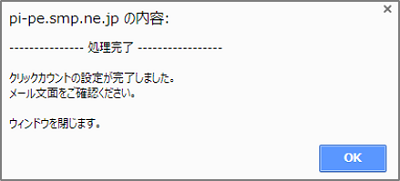
クリックカウント設定を行ったURLは、クリックカウントURL差替えキーワード( %url/http:cnt:XXXXXXXXX% ) になります。
文面中のURLを確認し、設定したURLタイトルに基づいた差替えキーワードになっているか確認します。
以上で設定は完了です。
設定された差替えキーワードが正しいかどうか、テスト配信の「サンプリング配信」をしてご確認いただくことをお勧めいたします。
サンプリング配信方法についてはこちらをご参照ください。
クリックカウント設定後の変更作業について
クリックカウントを設定した後の変更作業は、再度「クリックカウント設定」ボタンをクリックすることで可能です。
ただし、「基本設定」「Webアクセス解析設定」のみ変更可能であり、「URLタイトル設定」については変更不可となります。
(クリックカウント設定後のURLタイトル設定画面 例)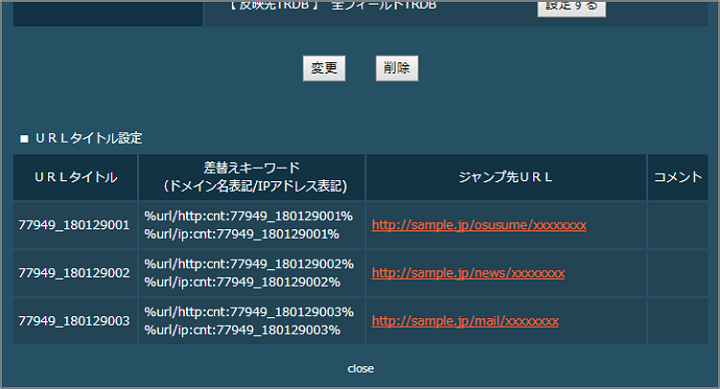
クリックカウントを設定するURLに関する変更(URLの追加、変更、削除)や、URLタイトルに関する変更を行いたい場合は、一度設定したクリックカウントの設定を「削除」(上記画面の「削除」ボタンをクリック)し、改めて設定をしていただくことで可能です。
関連リンク
メールを配信する
> 2.配信設定をする
> 3.テスト配信をする
クリックカウントを設定したい:複数あるクリックカウントの設定方法について概要をご案内しています。
クリックカウント設定:URL単位でクリックカウント設定を行う方法についてご案内しています。
(3)URL有効期間を設定する
関連リンク
メールを配信する
> 2.配信設定をする
> 3.テスト配信をする
メール文面中に入れたクリックカウント用URLやクリックログイン用URLについて、URLの有効期間を設定することができます。
有効期間を設定することで、意図しない時期のクリックを抑止できます。
※ 基本設定で「無期限に設定する」にチェックを入れた場合は、そちらの設定が優先されます。
※ 有効期間を過ぎた後にURLをクリックすると、URLの有効期間を過ぎたことをご案内する以下の画面が表示されます。
(URL有効期間切れページ 例)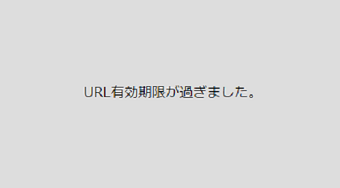
メール文面設定の「URL有効期間設定」ボタンをクリックします。
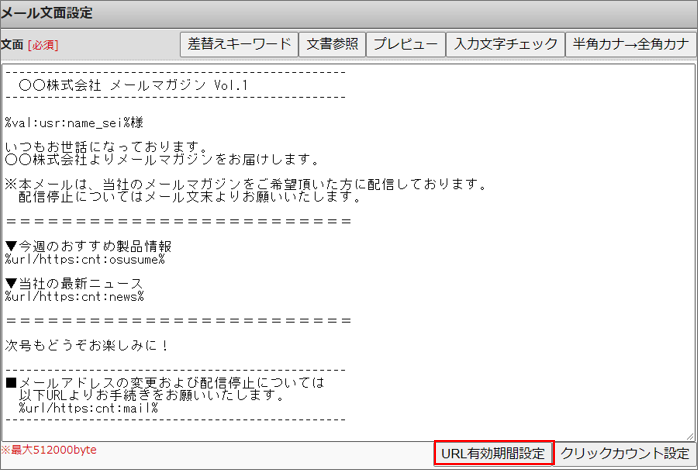
別ウインドウにて、URL有効期間設定画面が開きます。
クリックログイン系差替えキーワード、クリックカウント系差替えキーワードそれぞれでURL有効期間を設定することができます。
有効期間の最大は「配信後365日」、最小は「配信後10分」です。
「設定」ボタンをクリックして保存します。
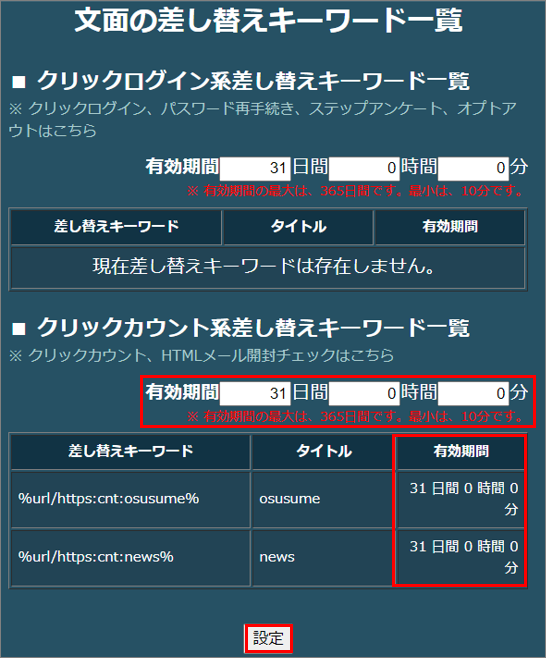
有効期間が変更されていることを確認したら設定完了です。
3.テスト配信をする
EXPRESS2の配信設定後、テスト配信をして設定に問題が無いかテストメールで確認します。
操作画面上「メール」>「配信設定一覧」、あるいは予約した配信設定の画面下部にある「テスト配信」ボタンをクリックします。
(配信設定一覧 例)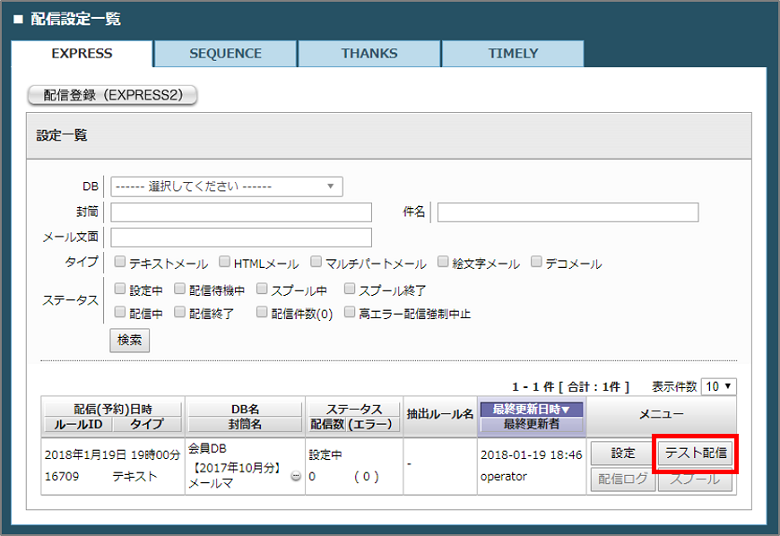
(対象の配信設定>画面下部の配信設定一覧 例)

テスト配信画面が開いたら、「件名ヘッダ設定」を行い、以下いずれかの方法を選択します。
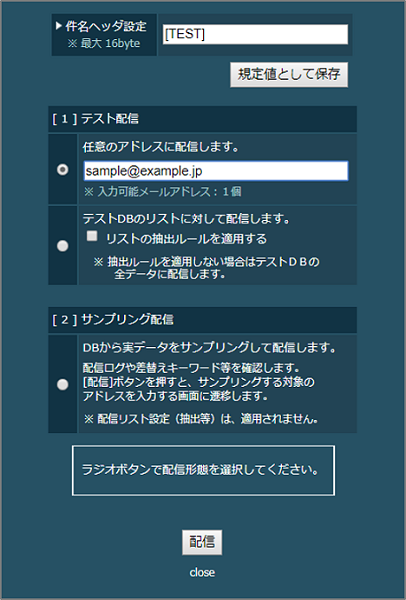
件名ヘッダ設定
件名の先頭に指定した文字列を付けることができます。
テストメールであることがわかるよう [TEST] などを設定していただくことをお勧めいたします。
[1] テスト配信
・任意のアドレスに配信します。
任意のアドレスを1つ指定してテストメールを配信します。
・テストDBのリストに対して配信します。
テストDBに対してテストメールを配信します。
関連ページ:テストDBとはなんですか?
※ 配信されたメール内の、差替えキーワードは差し替わりません。
※「置換文字列の規定値」が設定されているフィールドについてはその文字列が表示されますが、 設定していない場合は空白となります。
関連ページ:置換文字列の規定値とは何ですか
[2] サンプリング配信
・DBから実データをサンプリングして配信します。
実際にDBに登録されているメールアドレスに対してテストメールを配信します。
※ 配信されたメール内の、差替えキーワードは実際に差し替わります。
そのため、文面に挿入している差替えキーワードが正しいかどうかの確認を行うことができます。
※ テストメールを配信したいメールアドレスを、予めDBに登録しておく必要があります。
今回は「[2] サンプリング配信」を選択してテスト配信を行う方法をご案内いたします。
「[2] サンプリング配信」にチェックを入れ「配信」ボタンをクリックすると、メールアドレス入力画面に遷移します。
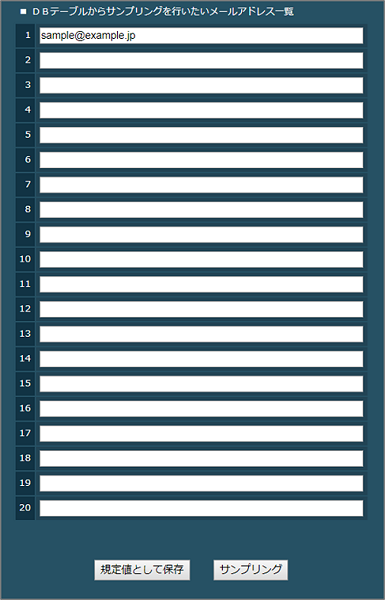
「DBテーブルからサンプリングを行いたいメールアドレス一覧」に、テストメールを配信したいメールアドレスを入力します。
一度に20件まで入力することができます。
メールアドレス入力後、「規定値として保存」ボタンをクリックすると、入力情報を本画面で保存することができます(次回のサンプリング配信時に入力する必要が無くなります)。
毎回決まったメールアドレス宛にテストメールを送る場合は、規定値として保存しておくことをお勧めいたします。
メールアドレスを入力したら、「サンプリング」ボタンをクリックします。次画面でサンプリング結果の情報が表示されます。
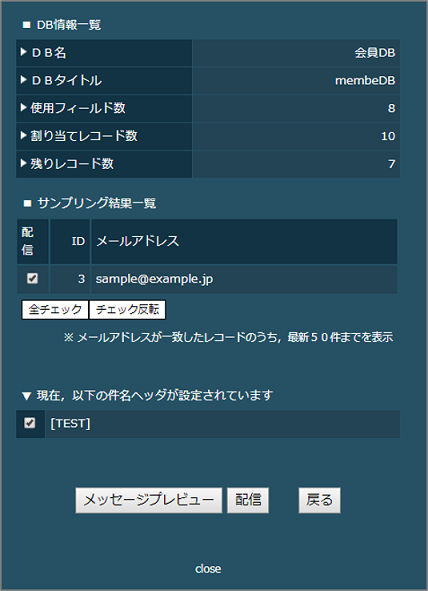
配信するDBからサンプリングされたメールアドレスが表示され、「配信」にチェックされた状態となります。
(配信したくないアドレスがある場合は「配信」のチェックを外してください。)
また、「件名ヘッダ設定」にて設定した件名が表示されます。
(件名に文字列を付けたくない場合はチェックを外してください。)
問題なければ「配信」ボタンをクリックしてテストメールを配信します。
実際に受信したテストメールにて件名、差出人情報、文面などを確認してください。
なお、テスト配信は何度でも実施することができます。
さまざまな端末(PC、スマートフォン、フィーチャーフォンなど)での受信を想定したメールを配信する場合は、
複数の機種に対してテストメールを配信し、表示の確認をしていただくことをお勧めいたします。
テスト配信を行い問題ないことを確認したら、本番配信を行います。
4.本番配信をする
EXPRESS2にて配信設定を行い、テスト配信をして問題ないことを確認したら、本番配信のセットを行います。
設定した配信設定画面を開き、「配信予約設定」を確認します。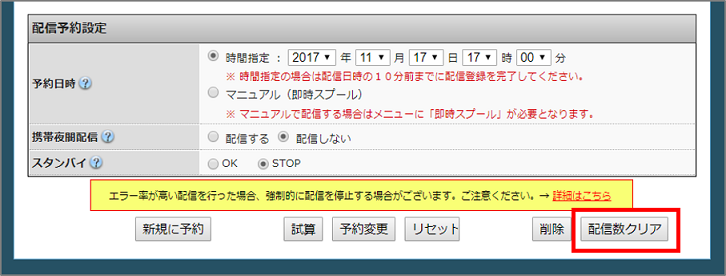
「配信数クリア」について
サンプリング配信を行った場合、配信数がカウントされています。
そのため、本番配信時には「配信数クリア」ボタンを押して配信数をゼロに戻します。
([1] テスト配信 の場合はカウントはされていないため、クリアする必要はありません。)
配信数をクリアにしたらスタンバイを「OK」にチェックして「予約変更」ボタンをクリックします。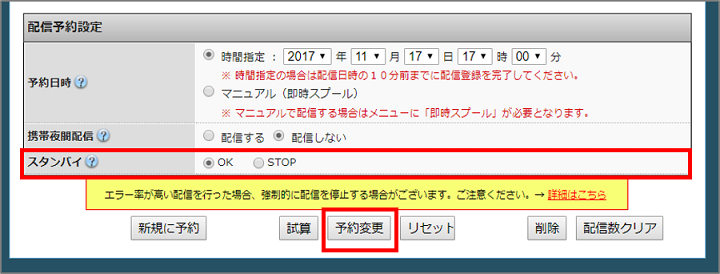
「時間指定」の場合
「時間指定」で配信する場合は、配信予約時間の10分前までに配信予約をする必要があります。
予約が完了したら、配信設定のステータスが「配信待機中」になります。

「配信待機中」になっていることを確認したら、配信設定は完了となります。
指定した時間の10分前になると自動的に配信の準備を開始し、指定した時間になったら配信を開始します。
「マニュアル(即時スプール)」の場合
「マニュアル(即時スプール)」で配信する場合は、「予約変更」ボタンをクリックすると即時スプールの設定画面に遷移します。
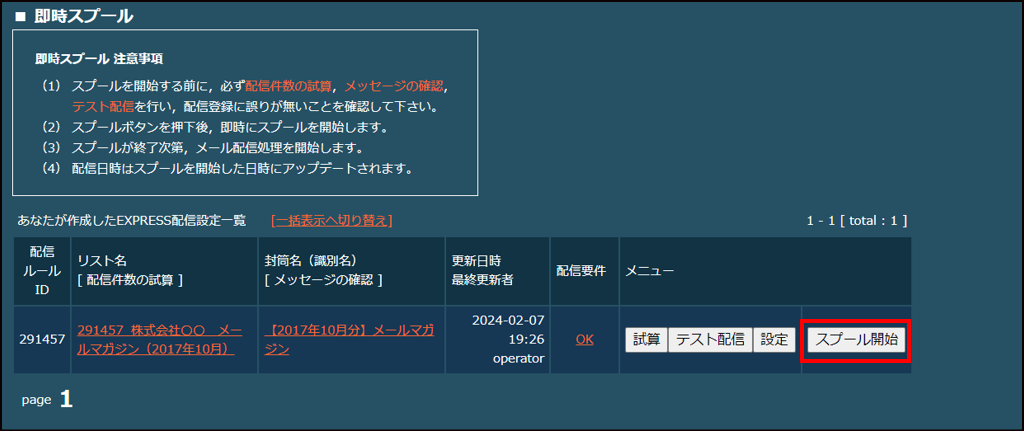
「スプ―ル開始」ボタンをクリックするとその場ですぐに配信を開始します。
以下の画面が表示されたら配信が開始されたことになります。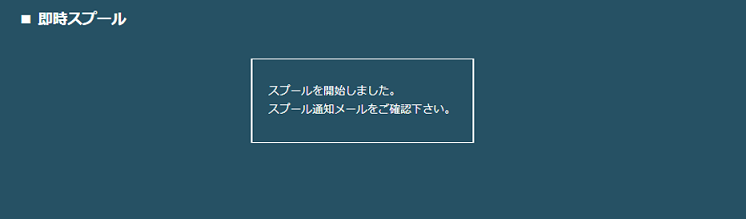
5.メール配信に関する通知
メールの配信開始、配信完了のタイミング、及び配信をキャンセルや中止した場合は
各内容についてメールで通知します。
文面につきましては下記をご参照ください。
スパイラル 配信開始通知 (DELIVERING START)
件名 :[SPIRAL:アカウント名]配信開始通知(DELIVERING START)_#XXXX(※「XXX」の箇所には配信ルールIDが記載されます。)
送信先:担当者ID、アカウントのご利用管理者様、連絡先1、連絡先2に登録されているメールアドレス
文面 :
━━━━━━━━━━━━━━━━━━━━━━━━━━━━━━━━━━━
スパイラル 配信開始通知 (DELIVERING START)
━━━━━━━━━━━━━━━━━━━━━━━━━━━━━━━━━━━
スパイラルで設定されたメール配信処理の開始をお知らせいたします。
■アカウント
==================================================
XXXXX
■配信設定
==================================================
配信スタイル :XXXXX
配信ルールID :XXXXX
配信予約日時 :XXXX-XX-XX XX:XX:XX
スプール完了日時 :XXXX-XX-XX XX:XX:XX
配信処理開始時刻 :XXXX-XX-XX XX:XX:XX
封筒名 :XXXXX
サブジェクト(件名):XXXXX
配信予約レコード :XXX
※ 予約の混み具合により、実際の配信開始時刻とは異なる場合があります。
※ 本メールでは、サブジェクト内の差し替えは反映されません。
■リスト情報
==================================================
DB :XXXXX
抽出ルール :XXXXX
STOP DB テーブル:XXXXX
オプトアウト除外:XXXXX
配信エラー反映 :XXXXX
エラーの除外 :XXXXX
※テスト配信では抽出ルール等の条件を無視して配信されます。スパイラル 配信完了通知 (DELIVERING COMPLETED)
件名 :[SPIRAL:アカウント名]配信完了通知(DELIVERING COMPLETED)_#XXXX(※「XXX」の箇所には配信ルールIDが記載されます。)
送信先:担当者ID、アカウントのご利用管理者様、連絡先1、連絡先2に登録されているメールアドレス
文面 :
━━━━━━━━━━━━━━━━━━━━━━━━━━━━━━━━━━━
スパイラル 配信完了通知 (DELIVERING COMPLETED)
━━━━━━━━━━━━━━━━━━━━━━━━━━━━━━━━━━━
スパイラルで設定されたメール配信の終了をお知らせいたします。
■アカウント
==================================================
XXXXX
■配信設定
==================================================
配信スタイル :XXXXX
配信ルールID :XXXXX
配信予約日時 :XXXX-XX-XX XX:XX:XX
スプール完了日時 :XXXX-XX-XX XX:XX:XX
配信処理開始時刻 :XXXX-XX-XX XX:XX:XX
配信処理終了時刻 :XXXX-XX-XX XX:XX:XX
封筒名 :XXXXX
サブジェクト(件名):XXXXX
配信予約レコード :XX
※ 予約の混み具合により、実際の配信開始時刻とは異なる場合があります。
※ 本メールでは、サブジェクト内の差し替えは反映されません。
■リスト情報
==================================================
DB :XXXXX
抽出ルール :XXXXX
STOP DB テーブル:XXXXX
オプトアウト除外:XXXXX
配信エラー反映 :XXXXX
エラーの除外 :XXXXX
※テスト配信では抽出ルール等の条件を無視して配信されます。スパイラル 配信キャンセル通知(DELIVERING CANCELED)
件名 :[SPIRAL:アカウント名]配信キャンセル通知(DELIVERING CANCELED)_#XXXX(※「XXX」の箇所には配信ルールIDが記載されます。)
送信先:担当者ID、アカウントのご利用管理者様、連絡先1、連絡先2に登録されているメールアドレス
文面 :
━━━━━━━━━━━━━━━━━━━━━━━━━━━━━━━━━━━
スパイラル 配信キャンセル通知(DELIVERING CANCELED)
━━━━━━━━━━━━━━━━━━━━━━━━━━━━━━━━━━━
スパイラルで予約されたメール配信処理のキャンセルをお知らせいたします。
■アカウント
==================================================
XXXXX
■キャンセル情報
==================================================
キャンセル時刻 :XXXX-XX-XX XX:XX:XX
■配信設定
==================================================
配信スタイル :XXXXX
配信ルールID :XXXXX
配信予約日時 :XXXX-XX-XX XX:XX:XX
スプール完了日時 :XXXX-XX-XX XX:XX:XX
封筒名 :XXXXX
サブジェクト(件名):XXXXX
配信予約レコード :XXXXX
※ 本メールでは、サブジェクト内の差し替えは反映されません。
■リスト情報
==================================================
DB :XXXXX
抽出ルール :XXXXX
STOP DB テーブル:XXXXX
オプトアウト除外:XXXXX
配信エラー反映 :XXXXX
エラーの除外 :XXXXX
スプールデータ(配信準備用データ)もクリアしています。
再度配信設定する場合は、再度スプールを行う必要があります。
ご不明な点がございましたら、ユーザーズデスクまでご連絡下さい。スパイラル 配信中止通知(DELIVERING ABORTED)
件名 :[SPIRAL:アカウント名]配信中止通知(DELIVERING ABORTED)_#XXXX(※「XXX」の箇所には配信ルールIDが記載されます。)
送信先:担当者ID、アカウントのご利用管理者様、連絡先1、連絡先2に登録されているメールアドレス
文面 :
━━━━━━━━━━━━━━━━━━━━━━━━━━━━━━━━━━━
スパイラル 配信中止通知(DELIVERING ABORTED)
━━━━━━━━━━━━━━━━━━━━━━━━━━━━━━━━━━━
スパイラルで配信開始されたメール配信処理の中止をお知らせいたします。
■アカウント
==================================================
XXXXX
■中止情報
==================================================
中止時刻 :XXXX-XX-XX XX:XX:XX
■配信設定
==================================================
配信スタイル :XXXXX
配信ルールID :XXXXX
配信予約日時 :XXXX-XX-XX XX:XX:XX
スプール完了日時 :XXXX-XX-XX XX:XX:XX
封筒名 :XXXXX
サブジェクト(件名):XXXXX
配信予約レコード :XXXXX
※ 予約の混み具合により、実際の配信開始時刻とは異なる場合があります。
※ 本メールでは、サブジェクト内の差し替えは反映されません。
■リスト情報
==================================================
DB :XXXXX
抽出ルール :XXXXX
STOP DB テーブル:XXXXX
オプトアウト除外:XXXXX
配信エラー反映 :XXXXX
エラーの除外 :XXXXX
途中から配信を再開することはできません。再配信される場合など、
ご不明な点がございましたら、ユーザーズデスクまでご連絡下さい。
